Comment créer des chaînes Telegram sur mobile et sur le Web
Publié: 2022-08-31Les chaînes Telegram vous permettent d'héberger un large public et de partager des informations avec eux. Un nombre illimité d'abonnés peuvent rejoindre une chaîne Telegram. Dans ce guide étape par étape, nous vous montrerons comment créer des chaînes Telegram sur mobile et sur le Web.
Nous vous expliquerons également la différence entre les groupes et les chaînes Telegram, comment ajouter des personnes à votre chaîne et certains contrôles d'administration dont vous aurez besoin.
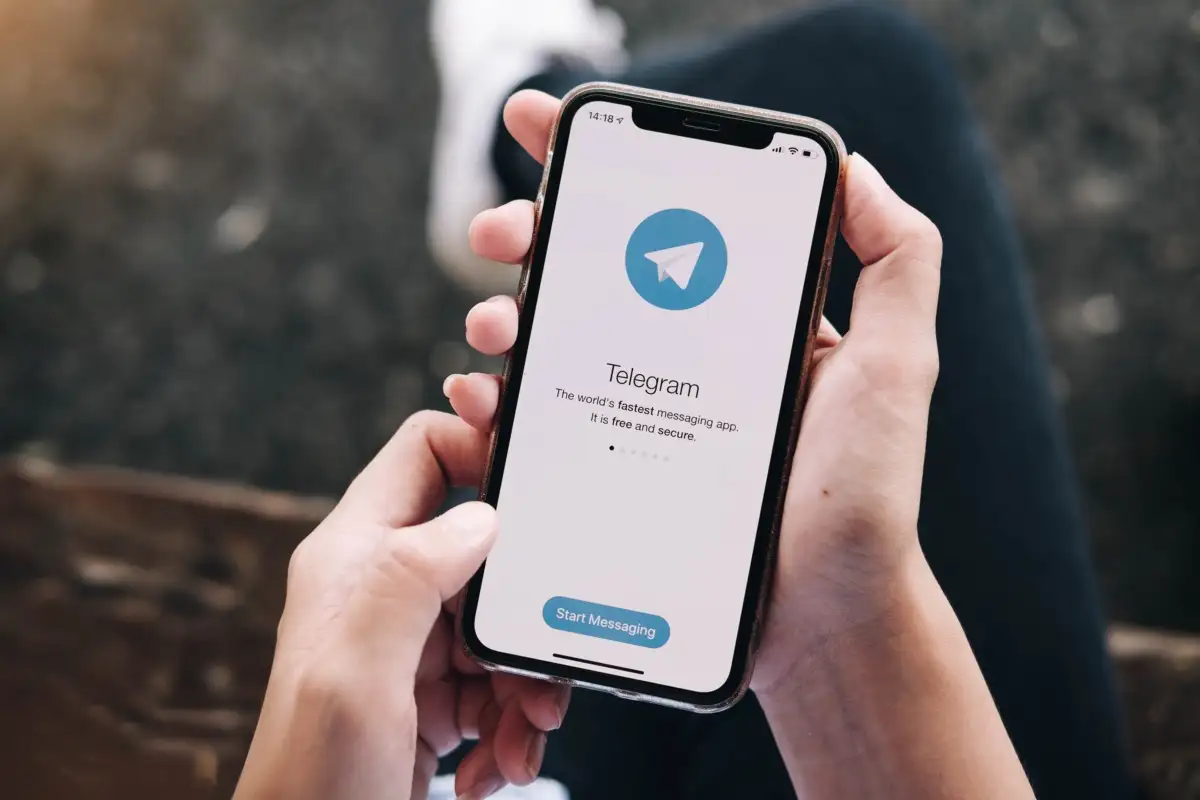
La différence entre une chaîne Telegram et un groupe Telegram
Une chaîne Telegram est comme un groupe WhatsApp réservé aux administrateurs, où les membres ne peuvent rien publier. Vous pouvez considérer les chaînes Telegram comme des babillards électroniques - vous êtes autorisé à obtenir les dernières mises à jour de votre portail d'actualités préféré, de votre entreprise ou d'une personnalité que vous souhaitez suivre.
Lorsque vous suivez ces comptes sur des portails de médias sociaux, des algorithmes aléatoires peuvent parfois vous empêcher de voir leurs publications. Une chaîne Telegram vous permet de contourner cette limitation. Vous obtenez également des liens individuels pour chaque publication dans une chaîne Telegram, et vous pouvez afficher des statistiques détaillées pour voir combien de personnes ont consulté chaque publication.
Contrairement aux chaînes, un groupe de télégrammes permet par défaut à tous les membres de publier des messages. Il a également une limite de 10 000 personnes par groupe. Les groupes sont conçus pour les discussions entre membres, et les chaînes ressemblent davantage à des plateformes de diffusion.
Comment créer une chaîne Telegram sur le Web
Pour créer une chaîne sur le Web, accédez à Telegram Web et connectez-vous avec votre compte. Une fois connecté, cliquez sur l'icône en forme de crayon qui se trouve en bas dans la barre latérale gauche. Sélectionnez Nouvelle chaîne . Entrez un nom de canal et une description facultative, puis cliquez sur l'icône de flèche vers la droite dans la moitié inférieure de la barre latérale gauche.

Cela créera votre chaîne et elle aura un abonné, qui est votre propre compte Telegram. Vous verrez également tous vos contacts dans la barre latérale gauche initialement. Vous pouvez cocher la case à côté de chaque contact que vous souhaitez ajouter et cliquer sur l'icône de flèche droite pour continuer.
Pour ajouter de nouveaux membres à votre chaîne Telegram, vous pouvez cliquer sur le nom de la chaîne sur le Web Telegram et copier le lien de la chaîne. Partagez ce lien avec ceux que vous souhaitez ajouter ou publiez-le sur les réseaux sociaux pour attirer de nouveaux abonnés sur votre chaîne.
L'application Web de Telegram ne vous permet pas de supprimer des abonnés, mais vous pouvez le faire en utilisant ses applications de bureau ou mobiles.
Chaînes de télégrammes privées vs chaînes de télégrammes publiques
Par défaut, toutes les chaînes Telegram créées à l'aide de son application Web sont privées. Cela signifie que vous devrez continuer à partager le lien d'invitation avec les utilisateurs de Telegram pour les amener sur votre chaîne. Si une personne ne dispose pas de ce lien d'invitation, elle ne pourra pas rejoindre votre chaîne. Sur les applications mobiles et de bureau de Telegram, vous pouvez choisir le type de chaîne que vous souhaitez créer pendant le processus de configuration.
Les chaînes publiques de Telegram peuvent être rejointes par tout le monde et sont indexées par des moteurs de recherche tels que Google. Vous pouvez facilement utiliser la recherche Telegram ou d'autres moteurs de recherche pour trouver et rejoindre ces chaînes, et vous n'avez pas besoin de liens d'invitation pour rejoindre ces chaînes. De cette façon, vous pouvez ajouter des abonnés encore plus rapidement qu'auparavant.
Vous pouvez changer votre chaîne privée en chaîne publique et vice-versa à tout moment.
Ouvrez votre chaîne Telegram dans l'application Web et cliquez sur son nom en haut. Cliquez maintenant sur l'icône en forme de crayon dans le coin supérieur droit, puis sur Type de chaîne . Cliquez sur Canal public pour changer votre canal en public. Vous pouvez également sélectionner Canal privé au cas où vous voudriez revenir au privé.

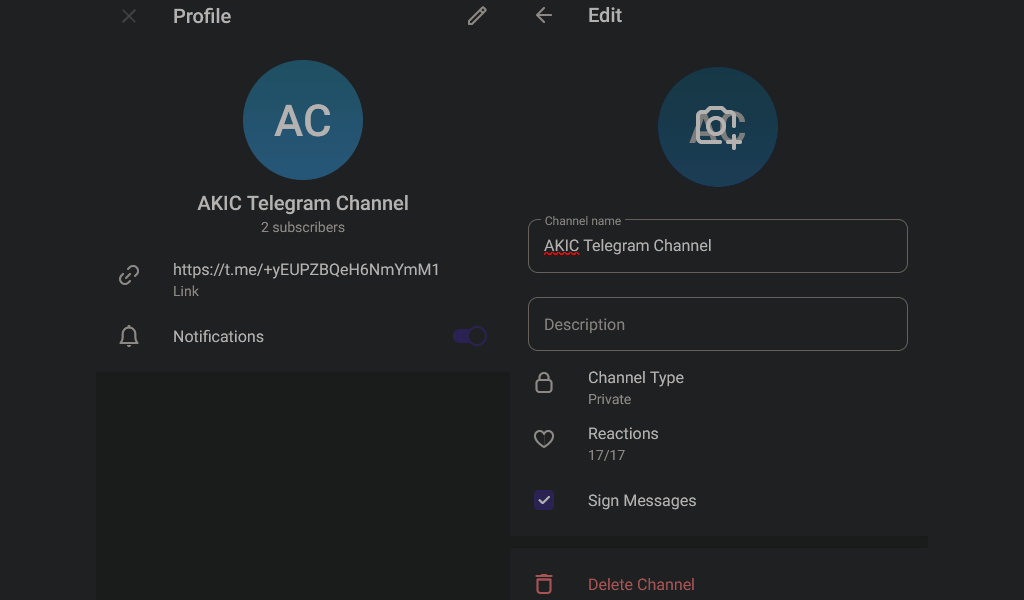
Sur la même page, vous pouvez cliquer sur Révoquer le lien pour invalider les liens d'invitation à la chaîne à tout moment. Cela empêchera les personnes de se joindre à l'aide d'un ancien lien d'invitation et vous permettra de garder votre chaîne Telegram privée.
Contrôles d'administration utiles pour les chaînes de télégrammes
En tant que propriétaire d'une chaîne Telegram, vous disposez de plusieurs privilèges d'administrateur utiles que vous devez utiliser à bon escient. Examinons d'abord la personnalisation de base, telle que la modification du nom et de l'image de la chaîne.
Cliquez sur le nom de la chaîne Telegram en haut de la page, puis cliquez sur l' icône en forme de crayon dans le coin supérieur droit. Vous verrez les formulaires pour le nom et la description du canal. Vous pouvez les modifier ici et cliquer sur l' icône de l'appareil photo pour changer l'image.
Vous avez également la possibilité d'empêcher les gens d'utiliser entièrement les réactions emoji, ou de restreindre quelques emoji de réaction spécifiques. Sur la même page, cliquez sur Réactions et désélectionnez individuellement certains emoji ou désactivez Activer les réactions .
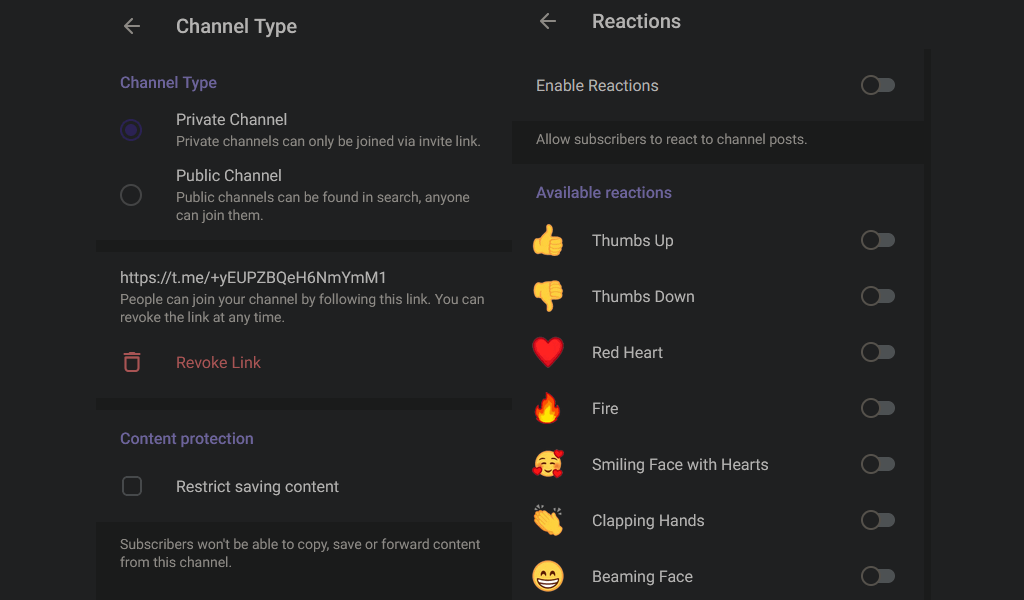
Revenez à la page précédente et sélectionnez Type de chaîne . Sous Protection du contenu , vous pouvez cliquer sur Restreindre l'enregistrement du contenu pour empêcher les personnes de copier, de transférer ou d'enregistrer les messages ou les médias que vous avez partagés sur la chaîne Telegram. Cependant, cela n'empêche pas les gens de prendre des captures d'écran ou d'enregistrer tout ce que vous partagez, alors soyez conscient des moyens de contourner ces autorisations.
Si vous ne souhaitez pas envoyer de notifications pour les nouveaux messages de votre chaîne, vous pouvez cliquer sur le nom de la chaîne dans Telegram Web et désactiver les notifications .
Comment créer des chaînes Telegram sur ses applications de bureau
Vous pouvez également créer des chaînes Telegram à l'aide de ses applications Windows et Mac. Pour ce faire, ouvrez le bureau Telegram et sélectionnez le menu à trois lignes dans le coin supérieur gauche de la fenêtre. Cliquez maintenant sur Nouvelle chaîne , choisissez un nom et une description, puis cliquez sur Créer .
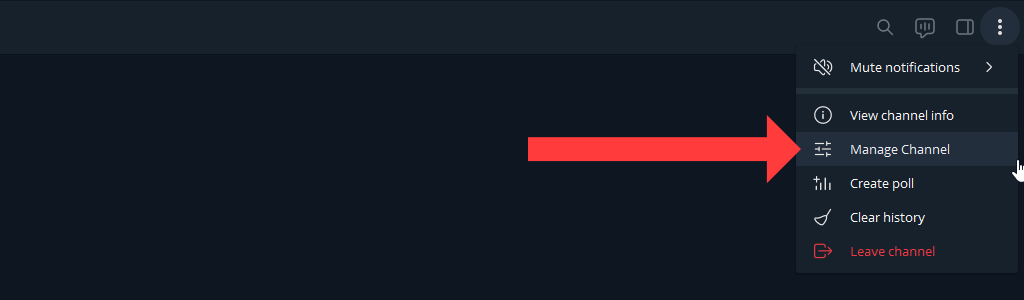
Vous pouvez choisir si vous souhaitez créer un canal privé ou public, puis cliquez sur Suivant pour créer un canal sur l'application de messagerie. Pour gérer votre chaîne, accédez à la chaîne, cliquez sur l'icône à trois points et sélectionnez l'option Gérer la chaîne .
Comment créer des chaînes Telegram sur Android, iPhone et iPad
Sur l'application Telegram sur votre appareil iOS ou Android, vous pouvez appuyer sur l'icône Nouveau message et sélectionner Nouvelle chaîne . Appuyez sur Créer une chaîne , saisissez un nom et une description, puis appuyez sur Suivant . Vous pouvez maintenant sélectionner le type de canal et cliquer deux fois sur Suivant pour créer le canal.
Vous pouvez gérer votre chaîne en appuyant sur son nom et en sélectionnant l'option Modifier .
Continuez les diffusions
Maintenant que vous utilisez les canaux Telegram à bon escient, assurez-vous de savoir à quel point l'application de messagerie est sécurisée. Nous avons un guide complet pour vous aider à vérifier si votre application de messagerie préférée est sécurisée. Vous pouvez tirer le meilleur parti de votre application de messagerie une fois que vous connaissez ses niveaux de sécurité.
